메모장(노트패드: notepad)은 1985년 출시된 마이크로소프트 윈도우 1.0 버전 부터 모든 버전의 Windows에 기본 프로그램으로 포함되어 있는 플레인 플레인 텍스트(Plain Text) 프로그램으로, 메모장 정보에서는 빌드와 서비스팩 등을 포함 한 윈도우 버전 정보를 확인 할 수 있습니다. 윈도우 11 메모장은 자동 줄 바꿈 보기 기능이 디폴트 옵션에서는 적용되어 있지 않고, 상단의 메뉴 모음은 '파일, 편집, 보기 등으로 간소화 되었는데, 상단 우측에는 '☼' 설정 버튼이 추가 되어 앱 테마를 Windows 11 테마 중 다크 테마와 같이 적용할 수 있게 되었습니다.

*How to set up the Windows 11 Notepad Auto Wrap view

윈도우 11 메모장은 디폴트 옵션에서는 자동 줄 바꿈이 적용되어 있지 않아 긴 문장의 경우에는 화면 하단의 가로 스크롤바를 우측으로 이동 시키거나 키보드의 방향키 '▴·▾·◂·▸'를 이용하여 텍스트 문서를 확인해야 합니다.
*윈도우 11 메모장 자동 줄 바꿈 설정
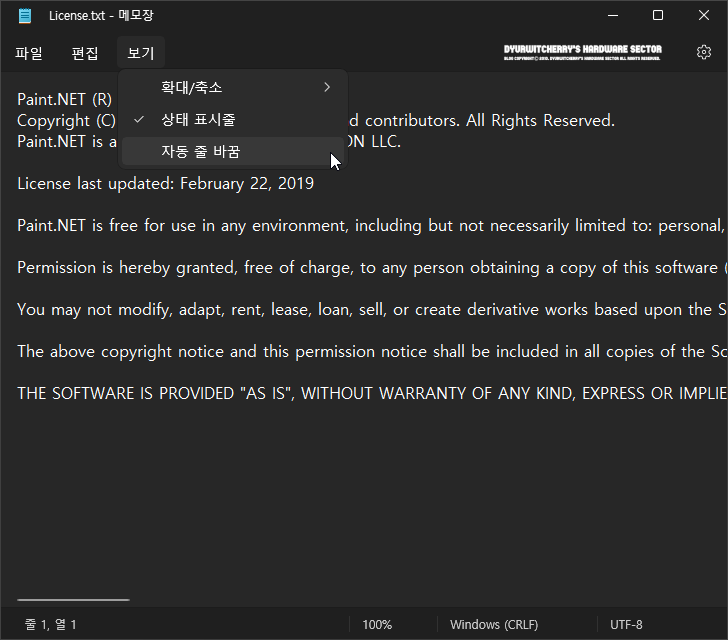
윈도우 11 메모장의 자동 줄 바꿈 보기 설정하는 방법은 메모장 상단 메뉴 중 '보기 - ✓ 자동 줄 바꿈'을 선택하면, 텍스트 문서가 메모장 창 크기 내에서 자동으로 줄 바꿈 되어 정렬 됩니다. Windows 11 이외에 Windows 10 또는 이전 버전의 Windows에서도 메모장에서 자동 줄 바꾸기 설정을 하여 볼 수 있습니다.

📑 연관 포스팅: Windows 11 메모장 글꼴 크기와 굵기 등 폰트 변경하는 방법
윈도우 11 메모장 자동 줄 바꿈 보기 설정을 적용하고 캡처한 화면으로 텍스트 문서 작성 시 특정 범위를 적용하여 줄 바꿈하여 작성한 문서는 기본 값에서도 메모장 작은 창에서도 볼 수 있지만, 줄 바꿈 없이 작성한 경우에는 전체 화면에서도 가로 스크롤바 방향 키를 이동 시켜 문서의 내용을 확인해야 하기 때문에 기본 값으로 자동 줄 바꿈을 적용하는 것이 편리 합니다. 참고로, Windows 10 빌드 19H1 부터는 메모장 기본값이 ANSI에서 UTF-8로 변경되었고, 서식 정보는 저장할 수 없기 때문에 서식을 사용하려면 워드패드를 이용하여서식 있는 텍스트 '*.RTF' 확장자로 문서를 저장하면 됩니다.
'운영체제 > Windows 11' 카테고리의 다른 글
| 윈도우 11 로컬 사용자 계정 이름 변경하는 방법 (0) | 2023.03.08 |
|---|---|
| 윈도우 11 클립보드에 여러 항목 저장 및 기록을 보고 붙여넣기 하는 방법 (0) | 2023.02.25 |
| 윈도우 11 절전 모드 및 화면 끄기 허용 등 전원 옵션 설정 및 해제하는 방법 (0) | 2023.02.15 |
| 윈도우 11 방해 금지 알림 센터로 보내기 및 자동으로 방해 금지 켜기 설정하는 방법 (0) | 2023.02.13 |
| 윈도우 11 투명 효과 프로그램 창과 작업 표시줄이 반투명으로 표시되는 효과 설정 및 해제하는 방법 (0) | 2023.02.11 |




댓글